google Chrome浏览器安装失败是否需要清理注册表
正文介绍
1. 判断是否需要清理注册表:当谷歌浏览器安装失败时,有可能是由于注册表残留导致。如果在之前卸载谷歌浏览器时未彻底清除相关文件,或者多次安装卸载后可能留下一些错误配置,这些残留信息可能会干扰新的安装进程,此时清理注册表就可能解决问题。
2. 清理注册表的步骤
- 打开注册表编辑器:按下键盘上的“Windows+R”组合键,打开运行程序,在输入框中输入“regedit”,然后点击“确定”按钮,即可打开注册表编辑器。
- 定位并删除残留键值:在注册表编辑器中,展开“计算机\HKEY_CURRENT_USER\Software”路径,找到与谷歌浏览器相关的文件夹(通常包含“Google”或“Chrome”字样)。右键点击该文件夹,选择“删除”。也可以使用注册表编辑器的查找功能,在界面按下“Ctrl+F”快捷键,输入“Google”或“Chrome”进行搜索,找到相关项目后逐一删除。
3. 注意事项
- 备份注册表:注册表编辑是一项敏感操作,如果不熟悉,建议在进行之前做好备份,以防误操作导致系统不稳定或其他问题。可以在注册表编辑器中,点击“文件”菜单下的“导出”选项,将当前注册表配置保存为一个.reg文件,以便在需要时恢复。
- 谨慎操作:在删除注册表项时,要确保只删除与谷歌浏览器相关的项目,避免误删其他关键项目,否则可能引发系统问题。如果对某些键值不确定是否与谷歌浏览器相关,最好不要随意删除。

1. 判断是否需要清理注册表:当谷歌浏览器安装失败时,有可能是由于注册表残留导致。如果在之前卸载谷歌浏览器时未彻底清除相关文件,或者多次安装卸载后可能留下一些错误配置,这些残留信息可能会干扰新的安装进程,此时清理注册表就可能解决问题。
2. 清理注册表的步骤
- 打开注册表编辑器:按下键盘上的“Windows+R”组合键,打开运行程序,在输入框中输入“regedit”,然后点击“确定”按钮,即可打开注册表编辑器。
- 定位并删除残留键值:在注册表编辑器中,展开“计算机\HKEY_CURRENT_USER\Software”路径,找到与谷歌浏览器相关的文件夹(通常包含“Google”或“Chrome”字样)。右键点击该文件夹,选择“删除”。也可以使用注册表编辑器的查找功能,在界面按下“Ctrl+F”快捷键,输入“Google”或“Chrome”进行搜索,找到相关项目后逐一删除。
3. 注意事项
- 备份注册表:注册表编辑是一项敏感操作,如果不熟悉,建议在进行之前做好备份,以防误操作导致系统不稳定或其他问题。可以在注册表编辑器中,点击“文件”菜单下的“导出”选项,将当前注册表配置保存为一个.reg文件,以便在需要时恢复。
- 谨慎操作:在删除注册表项时,要确保只删除与谷歌浏览器相关的项目,避免误删其他关键项目,否则可能引发系统问题。如果对某些键值不确定是否与谷歌浏览器相关,最好不要随意删除。
相关阅读
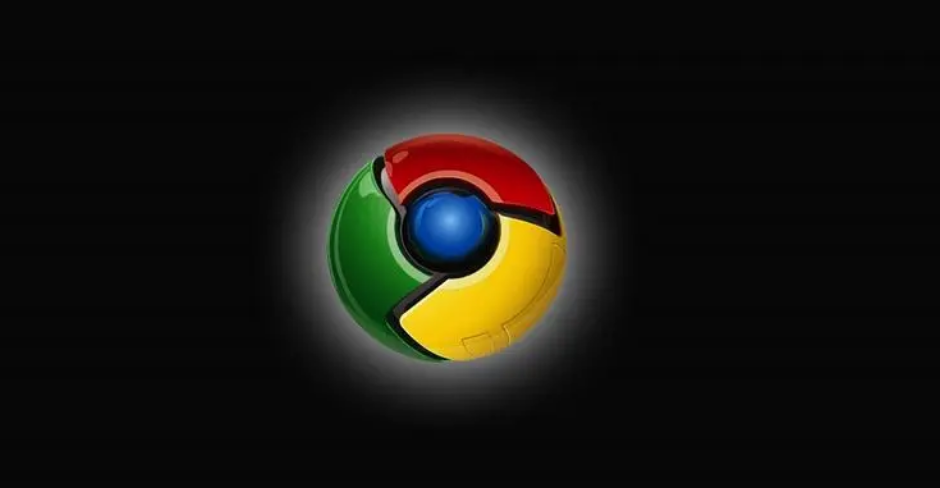
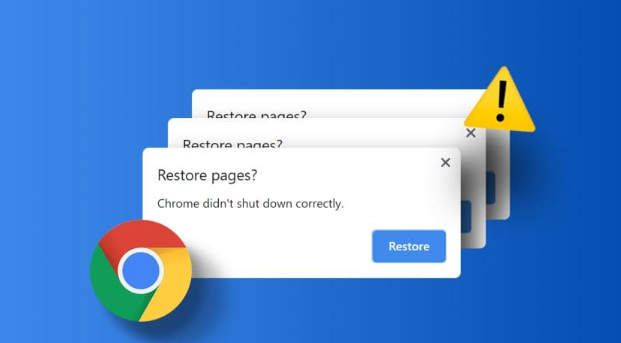
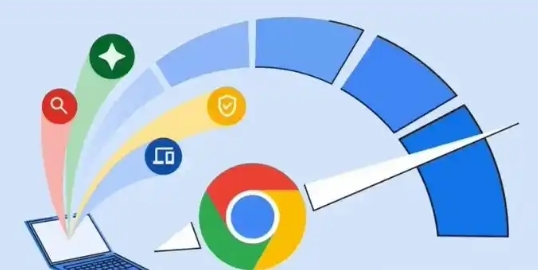
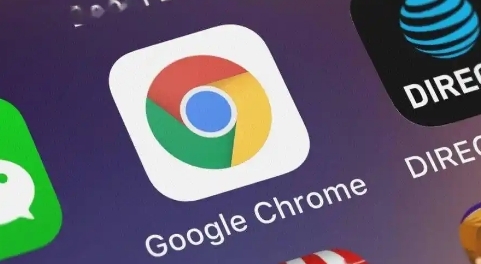
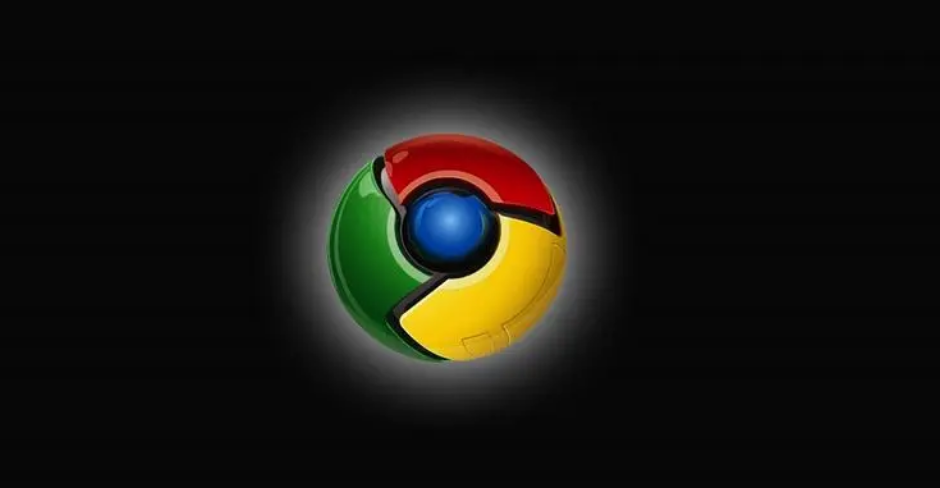
如何通过Google浏览器调试JavaScript错误
通过Google浏览器调试JavaScript错误,开发者可以使用开发者工具查看和修复JavaScript错误,优化网页功能,提升网站的运行稳定性和用户体验。
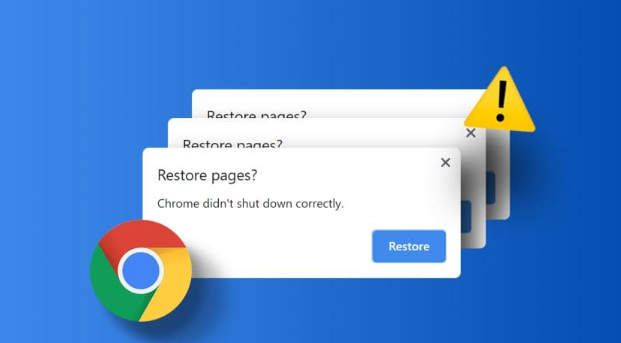
Google Chrome浏览器密码安全增强插件
推荐多款Google Chrome浏览器密码安全增强插件,帮助用户安全管理密码,防止账户信息泄露。
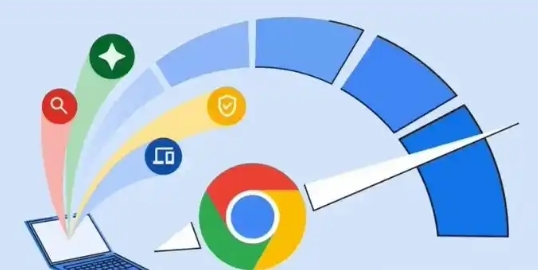
2025年Chrome浏览器插件排行前十推荐
根据2025年的市场趋势,推荐排名前十的Chrome插件,帮助用户选择最适合的插件提升浏览体验。
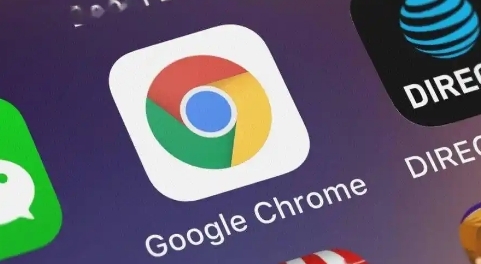
如何通过Google Chrome提升视频文件的流畅度
优化视频播放过程,减少加载时间和缓冲,提升视频文件在Chrome中的流畅播放效果。
